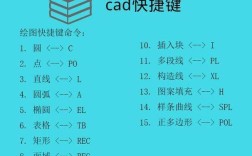机械磨皮是一种常见的图像处理技术,主要用于去除人物皮肤上的瑕疵,如痘痘、斑点、细纹等,同时保留皮肤纹理和细节,使皮肤看起来光滑自然,与高频磨皮、双曲线磨皮等技法相比,机械磨皮操作相对简单,适合初学者快速上手,但需要掌握技巧以避免过度磨皮导致皮肤失去质感,以下是详细的机械磨皮操作步骤和注意事项,帮助你在Photoshop中高效完成这项任务。
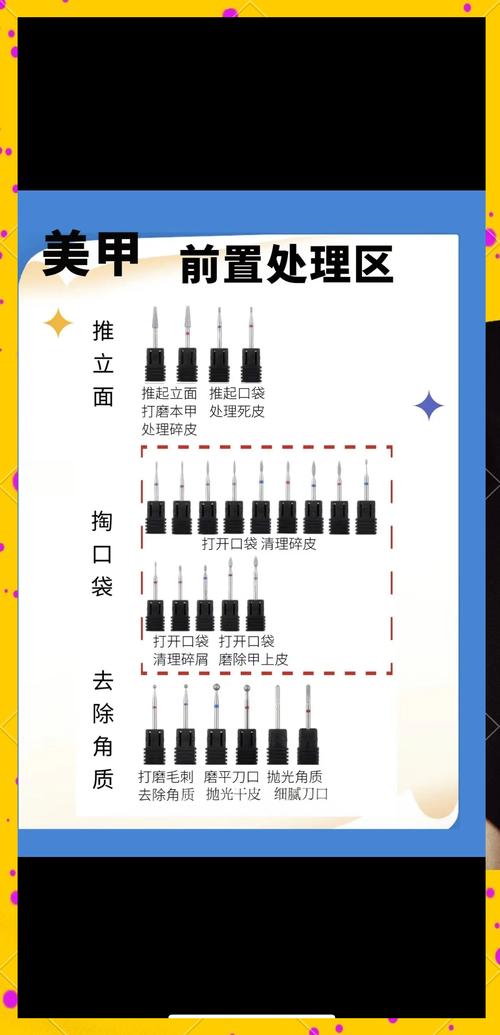
准备工作:打开图像并复制图层
在开始磨皮前,首先需要打开需要处理的人物照片,并复制背景图层,这一步是为了保留原始图像,便于后续对比和调整,按下快捷键Ctrl+J(Mac:Cmd+J)复制图层,得到“图层1”,如果图像中有多个需要处理的区域,可以进一步复制图层,以便分层操作,避免破坏原始数据。
使用高斯模糊进行初步磨皮
机械磨皮的核心步骤是结合高斯模糊和蒙版技术,对“图层1”应用高斯模糊滤镜,点击菜单栏的“滤镜”>“模糊”>“高斯模糊”,在弹出的对话框中调整半径值,半径的设置需根据图像分辨率和皮肤细节程度决定,通常在5-15像素之间,观察图像,当皮肤瑕疵开始模糊但整体轮廓仍清晰时,停止调整,对于高分辨率图像(如3000像素以上),半径可设置为8-10像素;对于低分辨率图像,半径可适当减小至3-5像素。
调整图层混合模式和不透明度
高斯模糊后,皮肤会变得过度模糊,此时需要调整图层的混合模式和不透明度,以保留部分细节,将“图层1”的混合模式改为“线性光”(Linear Light)。“线性光”模式能够保留图像的明暗对比和纹理,同时隐藏模糊带来的灰度影响,降低图层的不透明度,通常设置为50%-70%,具体数值需根据皮肤效果调整,如果皮肤仍显得不自然,可以逐步降低不透明度,直到瑕疵被有效去除且纹理清晰可见。
使用画笔工具精细处理
调整混合模式后,皮肤的整体瑕疵可能已被去除,但局部区域(如眼周、鼻翼)仍需精细处理,选择画笔工具,将前景色设置为黑色,不透明度设置为100%,流量降低至30%-50%,在图层面板中,点击“图层1”的蒙版缩略图,进入蒙版编辑模式,使用画笔在需要保留细节的区域(如眉毛、睫毛、发丝边缘)涂抹,这些区域将恢复原始图像的清晰度,对于瑕疵较多的区域(如脸颊、额头),可以使用白色画笔涂抹,进一步增强磨皮效果,注意画笔大小应根据区域细节调整,例如处理细小痘痘时使用小尺寸画笔(5-10像素),处理大面积区域时使用大尺寸画笔(20-30像素)。

使用高低频磨皮优化细节(可选)
如果机械磨皮后皮肤质感仍不理想,可以结合高低频磨皮技术进一步优化,复制“图层1”得到“图层2”,对“图层2”应用高斯模糊(半径稍大于前一次),混合模式改为“线性光”,不透明度设置为100%,复制“图层2”得到“图层3”,对“图层3”应用“滤镜”>“其他”>“高反差保留”,半径设置为1-2像素,混合模式改为“叠加”,通过调整“图层3”的不透明度,可以增强皮肤纹理的自然感,使用画笔工具在“图层3”的蒙版上涂抹,恢复细节区域。
整体调整与输出
完成磨皮后,检查整体效果,确保皮肤与面部其他区域(如头发、背景)过渡自然,如果皮肤过白或过暗,可以使用曲线或色阶工具调整亮度,对于色彩不均的问题,可以应用“图像”>“调整”>“色彩平衡”进行微调,确认效果满意后,合并所有可见图层(按下Ctrl+Shift+E),保存为JPEG或PNG格式,如果需要保留编辑灵活性,建议保存为PSD格式。
常见问题与注意事项
- 过度磨皮导致皮肤塑料感:避免高斯模糊半径过大或混合模式不透明度过高,建议分步操作,逐步调整参数,并随时对比原始图像。
- 细节丢失:使用蒙版时,注意保留眉毛、睫毛等细节区域,对于皮肤纹理,可高低频磨皮技术补充细节。
相关问答FAQs
Q1:机械磨皮适合处理所有类型的皮肤吗?
A1:机械磨皮适合大多数正常皮肤类型,但对于严重受损或纹理粗糙的皮肤(如重度痘坑、皱纹),效果可能不理想,此时建议结合双曲线磨皮或高低频磨皮,以保留更多细节。
Q2:如何避免磨皮后皮肤颜色不均?
A2:磨皮后如果出现肤色不均,可以在新图层上应用“颜色”混合模式,使用柔光笔刷吸取邻近肤色进行涂抹,通过“图像”>“调整”>“匹配颜色”功能,可以统一整体色调。